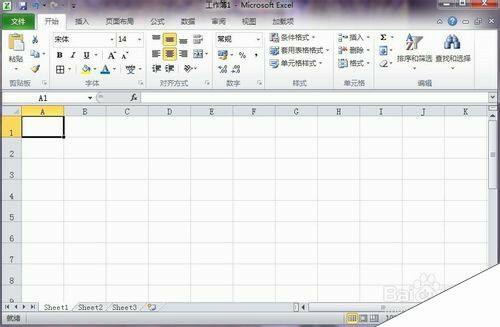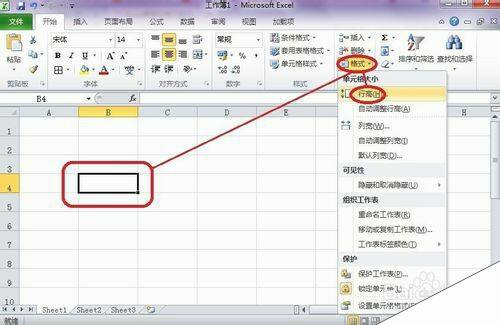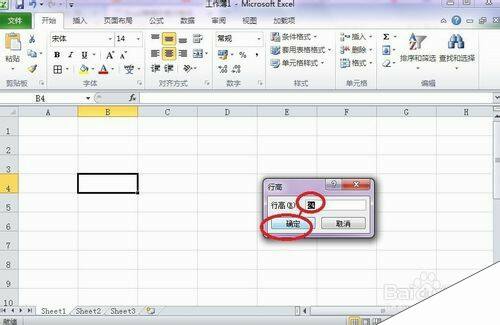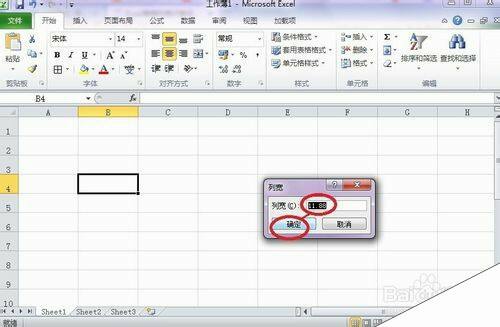Excel单元格的行高和列宽怎么设置?
办公教程导读
收集整理了【Excel单元格的行高和列宽怎么设置?】办公软件教程,小编现在分享给大家,供广大互联网技能从业者学习和参考。文章包含322字,纯文字阅读大概需要1分钟。
办公教程内容图文
2、选定好需要设置行高的单元格,然后点击工具栏中的“格式”,在下拉菜单中选择“行高”
3、在弹出的行高设置中,输入我们需要设置的高度,然后点击“确定”按钮即可。
4、再选定好需要设置列宽的单元格,然后点击工具栏中的“格式”,在下拉菜单中选择“列宽”
5、在弹出的列宽设置中,输入我们需要设置的宽度,然后点击“确定”按钮即可。
注意事项
经过设置后你的工作表是不是变得漂亮很多了,注意不要太夸张就行了,合适即可。
办公教程总结
以上是为您收集整理的【Excel单元格的行高和列宽怎么设置?】办公软件教程的全部内容,希望文章能够帮你了解办公软件教程Excel单元格的行高和列宽怎么设置?。
如果觉得办公软件教程内容还不错,欢迎将网站推荐给好友。